win10システムはマイクロソフトが推進する主要なオペレーティングシステムですが、現在のwin10システムは安定性が十分ではなく、アップデートにより頻繁に問題が発生するため、一部のネチズンはwin10システムをwin7システムに変更したいと考えています。 Lenovo コンピューターを使用しているユーザーの中には、win7 システムを win10 から変更する方法がわからない人もいると思いますので、今日は Lenovo コンピューターで win7 システムを win10 から変更する方法についてのチュートリアルをお教えします。
具体的な手順は次のとおりです:
1. まず、Xiaoyu ワンクリック システム再インストール ツールを Lenovo コンピューターにダウンロードしてインストールし、開きます。コンピューターのウイルス対策ソフトウェアをオフにし、重要なデータはCドライブにバックアップしてください。次に、インストールする必要がある win7 システムを選択し、クリックしてこのシステムをインストールします。
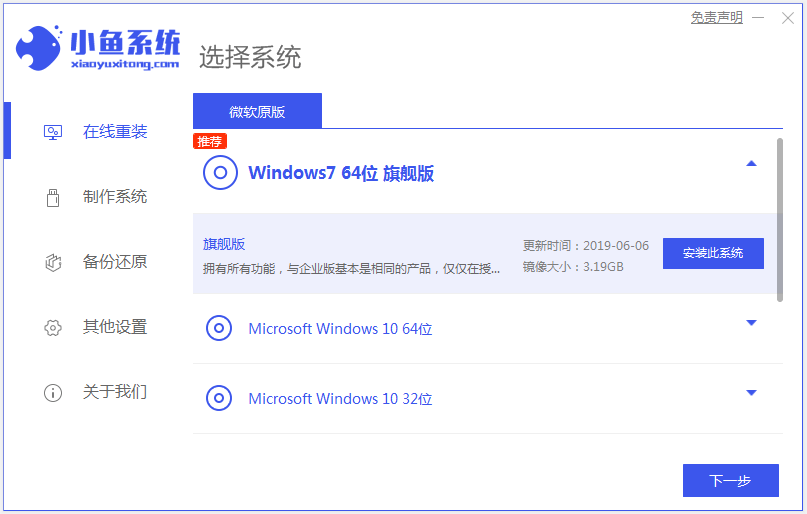
#2. インストールするソフトウェアを選択し、「次へ」をクリックします。
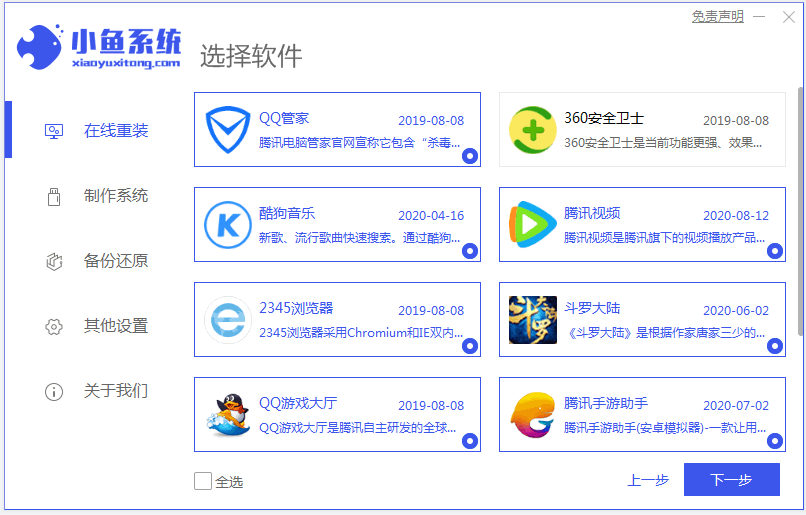
#3. ソフトウェアがシステム イメージ データとドライバーをダウンロードするまで待ちます。
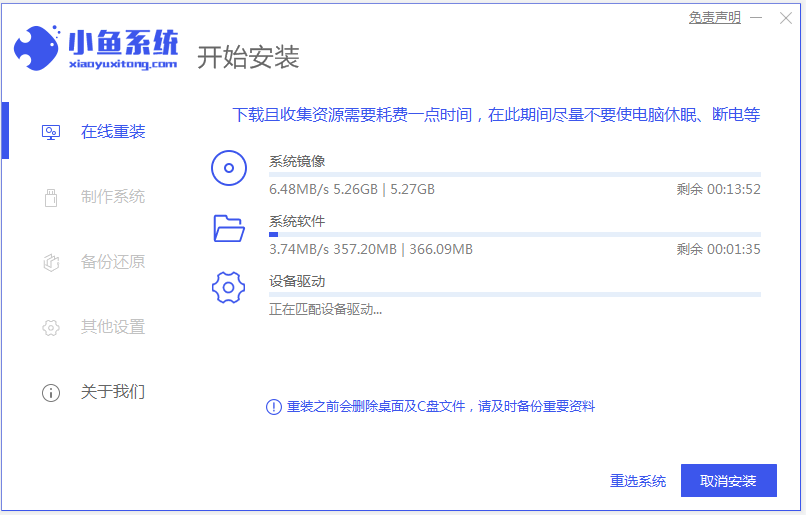
#4. 環境のデプロイが完了したら、すぐに再起動することを選択します。
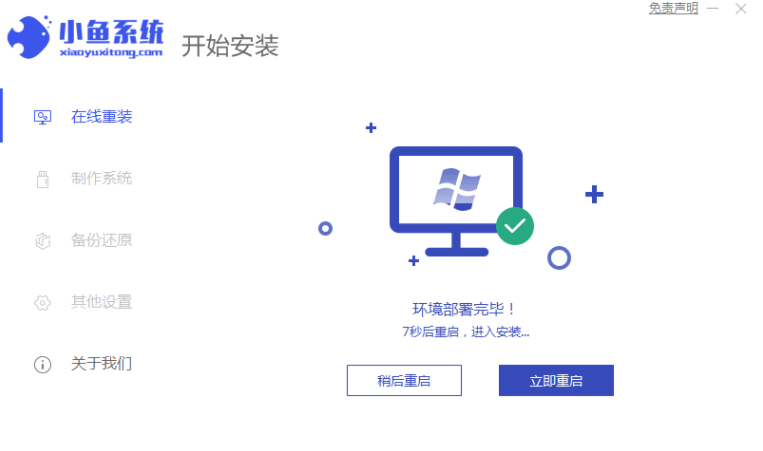
5. xiaoyu-pe システムに入ります。
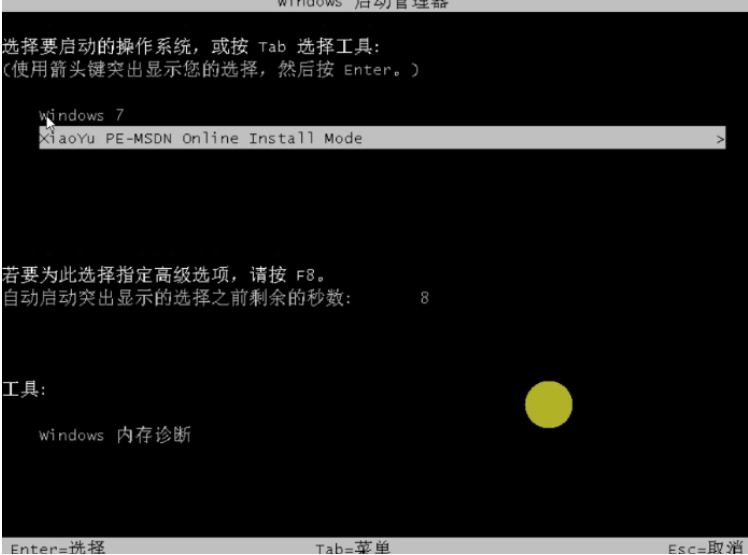
#6. ソフトウェアが pe に Windows システムのインストールを自動的に開始するまで待ちます。システムのデスクトップに入るまで、インストールは成功します。

上記は Lenovo コンピューター win10 を win7 システムに変換するためのチュートリアルです。必要な友人はダウンロードして使用できます。
以上がLenovo コンピューター win10 から win7 システムのチュートリアルの詳細内容です。詳細については、PHP 中国語 Web サイトの他の関連記事を参照してください。